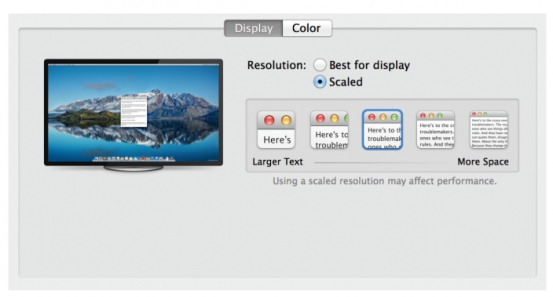Подробности о поддержке 4K-дисплеев в OS X 10.9.3
Вероятно, единственным заметным новшеством OS X 10.9.3 является полноценная поддержка 4K-дисплеев. Обладатели мониторов со сверхвысоким разрешением теперь могут корректировать масштабирование содержимого экрана точно так же, как пользователи MacBook с Retina-дисплеями.
Вместе с финальным релизом OS X 10.9.3 компания Apple подготовила новую справочную статью, раскрывающую подробности того, какие дисплеи и на какой частоте смогут работать с OS X 10.9.3.
Во-первых, важно понимать, что полноценная поддержка 4K-дисплеев возможна только на MacBook Pro Retina образца 2013 года (причём речь идёт о 15-дюймовой модели с дискретной графикой), а также на новых Mac Pro. Что касается хакинтошей, то там никаких строгих аппаратных ограничений нет, главное, чтобы у вас была достаточно мощная видеокарта и совместимый дисплей.
Во-вторых, Apple утверждает, что работоспособность на 4K-разрешениях полностью протестирована с пятью моделями дисплеев:
- Sharp PN-K321
- ASUS PQ321Q
- Dell UP2414Q
- Dell UP3214Q
- Panasonic TC-L65WT600
Это не означает, что ни один другой 4K-монитор не станет работать с OS X 10.9.3, просто настройку в каждом конкретном случае придётся осуществлять вручную в соответствии с инструкциями производителя.
В-третьих, 4K-разрешение можно активировать на разных частотах:
- 3840 x 2160 при частоте обновления 30 Гц
- 4096 x 2160 при частоте 24 Гц (но в этом случае отключится функция AirPlay Mirroring)
Эти варианты доступны при использовании HDMI и протокола single-stream transport (SST). При подключении через mini-DisplayPort возможна активация поддержки протокола multi-stream transport (MST) и достижение частоты обновления экрана в 60 Гц. Но для этого нужно будет убедиться, что монитор обновлён до последней версии аппаратной прошивки, а потом зайти в настройки монитора и выбрать разделы:
- на Sharp PN-K321: Setup > DisplayPort STREAM > MST > SET
- на ASUS PQ321Q: Setup > DisplayPort Stream
- на Dell UP2414Q and UP3214Q: Display Setting > DisplayPort 1.2 > Enable
- на Panasonic TC-L65WT600: Display Port Settings > Steam Setting > Auto
Подстройка разрешения осуществляется в пульте «Мониторы» Системных настроек OS X Mavericks.